Xposedフレームワーク(それは何であり、それをインストールする方法)
Xposedは、モジュールと呼ばれる小さなプログラムをAndroidデバイスにインストールして、外観と機能をカスタマイズできるプラットフォームの名前です。
デバイスをカスタマイズするいくつかの方法に対するXposedフレームワークの利点は、作成する必要がないことです。 1つまたは2つを取得できるように、大量の変更を含む包括的なシステム全体の変更(mod) モッズ。 必要なものを選択して、個別にインストールするだけです。
基本的な考え方は、Xposed Installerと呼ばれるアプリをインストールした後、それを使用して検索してインストールできるということです。 他の さまざまなことを実行できるアプリ/モッド。 ステータスバーからキャリアラベルを非表示にするなど、OSに微調整を加えたり、受信したSnapchatメッセージを自動保存するなどのサードパーティアプリの機能を大幅に変更したりするものもあります。
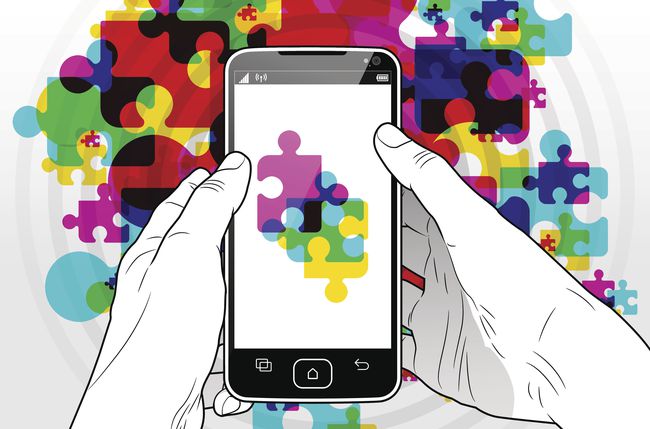
以下の手順は、Androidスマートフォンの製造者(Samsung、Google、Huawei、Xiaomiなど)に関係なく適用されます。 ただし、現在サポートされているのは8.1(Oreo)までのAndroidバージョンのみです。
XposedFrameworkをインストールする前に
最初に行う必要があることがいくつかあります。
デバイスが完全にバックアップされていることを確認してください. Xposedのインストールまたは使用中に問題が発生し、デバイスが使用できなくなる可能性があります。
実行しているAndroidのバージョンを確認して、デバイスに互換性があるかどうか、互換性がある場合は、以下から選択するダウンロードリンクを確認してください。 これは設定にあり、通常は 電話について また デバイスについて セクション、そしておそらくより深く埋もれている もっと また ソフトウェア情報 範囲。
デバイスを特定する CPU 建築。 ドロイドハードウェア情報 その情報を表示できる1つのアプリです。
あなたがする必要があります デバイスをroot化する.
XposedFrameworkをインストールする方法
Android Debug Bridge(ADB)とFastbootをインストールします お使いのコンピュータで。
TWRPをインストールする Fastbootを使用して携帯電話で。
-
最近リリースされたXposedをダウンロードする ジップ デバイス上のAndroidのバージョンとCPUアーキテクチャに一致するファイル。
- Android 8.1
- Android 8.0
- Android 7.1
- Android 7.0
- Android 6.0
- Android 5.1
- Android 5.0
これらの各フォルダー内には、デバイスのCPUアーキテクチャーに対応する他のフォルダーがあります。 お使いの携帯電話に適用される正しいものをダウンロードすることが重要です。
お使いの携帯電話をコンピュータに接続し、 ファイル転送を有効にする.
手順3でダウンロードしたファイルを携帯電話にコピーします。
-
コンピューターから次のADBコマンドを実行します。
adb再起動リカバリ タップ インストール お使いの携帯電話のTWRPメニューから。
TWRPから、コピーしたZIPファイルを見つけて選択し、右にスワイプします。 スワイプしてフラッシュを確認 オプション。
タップ 再起動システム.
-
スマートフォンの電源が再びオンになったら、次のURLにアクセスしてください このダウンロードページ イントロセクションの下部に表示されているAPKファイルをダウンロードします(すべてのコメントの前に)。
このタイプのファイルをインストールすると、デバイスに害を及ぼす可能性があると言われることがあります。 先に進み、ファイルをダウンロードしてインストールすることを確認します。 あなたが得る場合 ブロックされたインストール メッセージについては、このページの下部にある最初のヒントを参照してください。
ダウンロードが完了したら、プロンプトが表示されたらファイルを開きます。
-
アプリケーションをインストールするかどうかを尋ねられたら、をタップします インストール 確認するために。
Chromeがインストールをブロックしているというメッセージが表示された場合は、 設定 そのメッセージで有効にします このソースから許可する. 戻るボタンをタップして、 インストール リンク。
タップ 開ける インストールが完了したら。
-
タップ フレームワーク Xposedインストーラーアプリから。 画面左上のメニューに埋もれている可能性があります。
あなたが言われたら 気をつけて! Xposedはデバイスを破損する可能性があるため、タップします わかった. このプロセスを開始する前に作成したバックアップは、デバイスがブリックされたり「ブートループ」になったりした場合に、デバイスを正常な状態に戻す方法として機能します。
-
から フレームワーク 画面、タップ 更新プログラムをインストールします.
アプリがroot権限を要求していると言われた場合は、それを許可します。
タップ わかった 再起動する準備ができているかどうか尋ねられたとき。
Xposedモジュールをインストールして使用する方法
モジュールがダウンロードされ、適切な権限が設定されたら、設定をカスタマイズして、使用できるようにすることができます。
Xposedモジュールをダウンロードする方法と場所
Xposedモジュールをデバイスにインストールする方法は2つあります。 1つ目ははるかに簡単なので、ここで概要を説明します。
Xposedインストーラーアプリを開き、をタップします ダウンロード メインメニューから。
モジュールを検索またはスクロールして、インストールするモジュールをタップします。
スワイプするか、をタップします バージョン タブ。
をタップします ダウンロード インストールするバージョンのボタン。 最新バージョンは常にページの上部に表示されます。
-
アプリがデバイスで実行する権限を持っていることを示す次の画面で、インストールを確認します。 インストール ボタン。
ページが長すぎてすべての情報を一度に表示できない場合は、代わりに1つ以上の情報が表示されます 次 ボタン。 それらをタップして表示します インストール ボタン。 これが表示されない場合 インストール オプションについては、以下のヒント3を参照してください。
-
インストールが完了したら、タップできます 開ける 新しいモジュールを起動する、または 終わり に戻るには バージョン タブ。
このステップでアプリをすぐに開かない場合は、このページの下部にあるヒント2を参照して、後でアプリを開く方法を確認してください。
-
モジュールアプリを開くと、好みに合わせてカスタマイズできます。
各モジュールは、変更を加えるための独自の方法を提供します。 ヘルプが必要な場合は、画面の指示に従い、手順2に戻って、 サポート 質問があるモジュールへのリンク、または以下のヒント2を参照してください。
モジュールを有効にすることを忘れないでください。 これらの手順については、次のセクションを参照してください。
Xposedモジュールを有効または無効にする方法
モジュールをダウンロードしたら、実際に使用する前に有効にする必要があります。
Xposedインストーラーアプリのメイン画面にアクセスし、 モジュール セクション。
モジュール名の右側にあるボックスをタップして、モジュールを有効または無効にします。 チェックマークが表示または非表示になり、それぞれオンまたはオフに切り替えられたことを示します。
デバイスを再起動して変更を送信します。
Xposedのインストールと使用のヒント
このレベルでAndroidデバイスを使用したことがない場合は、あちこちで問題や質問が発生する可能性があります。 これが私たちが見たいくつかの一般的なものです:
APKファイルがブロックされているためにXposedをインストールできない場合は、 設定>セキュリティ を探します 未知のソース 有効にするためにチェックマークを付けることができるセクション。
-
NS モジュール Xposed Installerアプリのセクションには、さまざまなことに必要な多くのオプションが含まれています。 モジュールを指で押し続けると、次のオプションのメニューが表示されます。
- UIの起動: インストールしたモジュールのランチャーアイコンが見つからない場合に使用します。
- ダウンロード/更新: モジュールの新しいアップデートをインストールします。
- サポート: そのモジュールに属するサポートページにアクセスしてください。
- アプリ情報: 合計ストレージ使用量や付与されている権限など、デバイスがこのアプリについて何を言っているかを確認します。
- アンインストール: このメニューオプションを使用してモジュールを削除/削除します。
表示されない場合 インストール モジュールをダウンロードした後にボタンをクリックするか、後でインストールする場合は、の手順1〜3を繰り返します。 Xposedモジュールをダウンロードする方法と場所 上記のセクションを選択し、 インストール の中に バージョン タブ。
デバイスにXposedインストーラーが不要になった場合は、次のことができます。 他のアプリと同じように削除してください.
